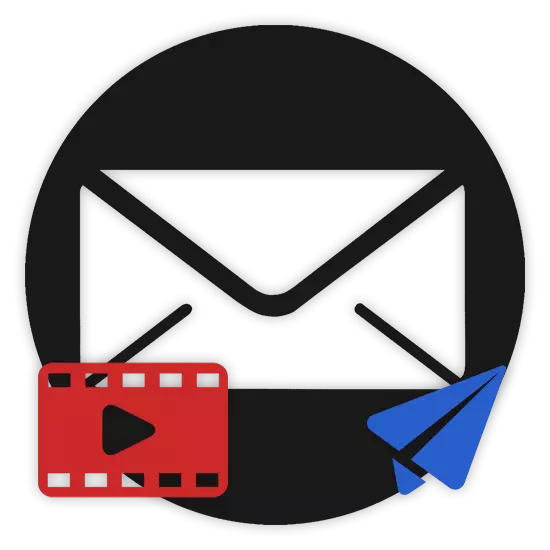
Dos distintos tipos de videos, así como outros ficheiros multimedia, nas realidades modernas convertéronse nunha parte integrante da vida de case todos os usuarios de Internet de Internet. Como resultado, esta característica do contido de vídeo é frecuentemente necesaria para enviar eses ou outras formas a outras persoas. É posible facelo coa axuda dun literal de calquera servizo postal suficientemente moderno, que será discutido ao longo do curso do artigo.
Enviar vídeos por correo electrónico
Para comezar, teña en conta que, aínda que cada franqueo neste artigo, o servizo postal ten unha conexión directa cun reprodutor multimedia especial da mesma empresa, aínda falta a posibilidade de visualizar rolos en liña, como regra. Deste xeito, non importa o xeito en que enviou un vídeo nun correo electrónico, na abafadora maioría dos casos, o destinatario poderá extraerlo exclusivamente á computadora para a súa visualización ou edición posterior.A capacidade de ver o vídeo en liña está presente só baixo certas condicións e non en todos os servizos postais.
Volvendo directamente á revisión das opcións de envío de video, é importante prestar atención ao feito de que pode combinar varias caixas electrónicas sen restricións. Así, os rolos enviados desde o correo de Gmail poden ser descargados polo destinatario usando unha caixa electrónica de Mail.ru.
Como podes ver, o proceso de envío de vídeos usando o servizo postal de Yandex non pode causar dificultades de ti. Por suposto, é necesario seguir todas as normativas da instrución por descargas e enviar sen problemas.
Mail.ru.
A caixa de correo electrónico de Mail.ru, a diferenza da maioría dos outros recursos similares, ofrece aos usuarios un pouco máis posibilidades sobre o envío de varios rolos. Ao mesmo tempo, a maior parte do funcional adicional non require un estudo en profundidade de todas as sutilezas deste sitio.
Mesmo este servizo postal cunha cantidade colosal de posibilidades pon algunhas restricións diante de ti.
Ten en conta que cada unha das referencias engadidas aplícase aínda máis non só á gravación de vídeo, senón tamén case calquera outro documento.
- Vaia á súa caixa de correo no sitio web oficial de correo electrónico e abra a pestana "letras".
- Na parte superior esquerda da xanela do navegador web activa, faga clic no botón "Escribir unha letra".
- Despois de cubrir todos os campos principais e, en xeral, preparar unha mensaxe para enviar, faga clic na ligazón "Adxuntar ficheiro", situada baixo o gráfico de texto.
- Usando o sistema básico de Windovs, especifique a ruta completa ao ficheiro e faga clic na tecla "Abrir".
- Como é fácil de adiviñar, despois de iniciar a descarga, será necesario esperar a súa finalización.
- Se é necesario, pode realizar algúns vídeos ou outros documentos do mesmo xeito. Ademais, o tamaño xeral de todos os ficheiros engadidos, así como a posibilidade de eliminación completa, está dispoñible para ti en varios clics.
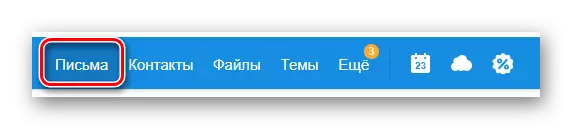
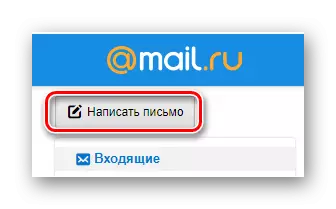
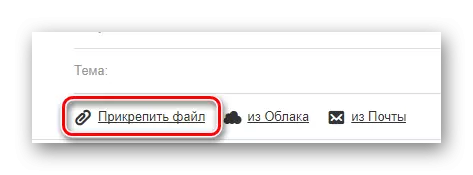
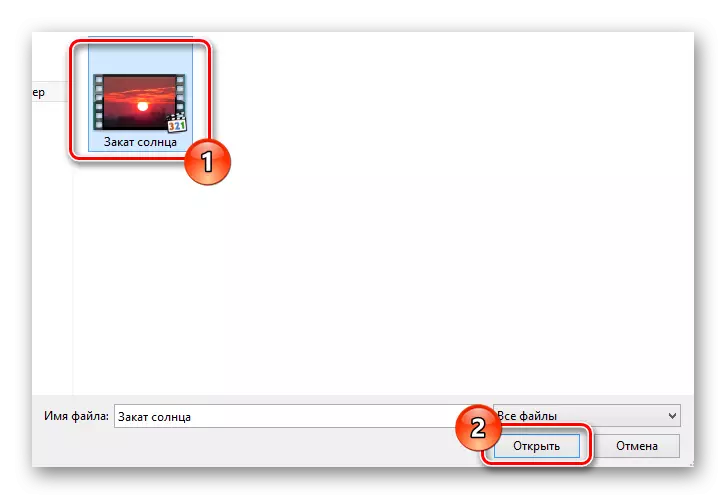

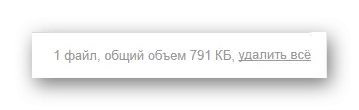
Isto aplícase a todas as formas de engadir vídeo á letra.
Por suposto, de novo prestando a atención sobre as amplas posibilidades deste servizo, o correo de Mail.ru ofrece varios métodos máis para cargar os rolos á mensaxe.
- Xunto á ligazón previamente especificada, localice e usa o botón "Desde o nube".
- Na xanela que se abre, vai ao cartafol con predeterminados e que requiren anexos aos rexistros de letras.
- Ao configurar a selección xunto aos ficheiros multimedia necesarios, faga clic na tecla "Adxuntar" na esquina inferior esquerda.
- Agora a gravación de vídeo descargada colocarase na unidade previamente considerada e pode ser reembolsada a outros usuarios dentro da mensaxe.
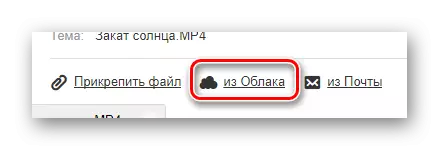
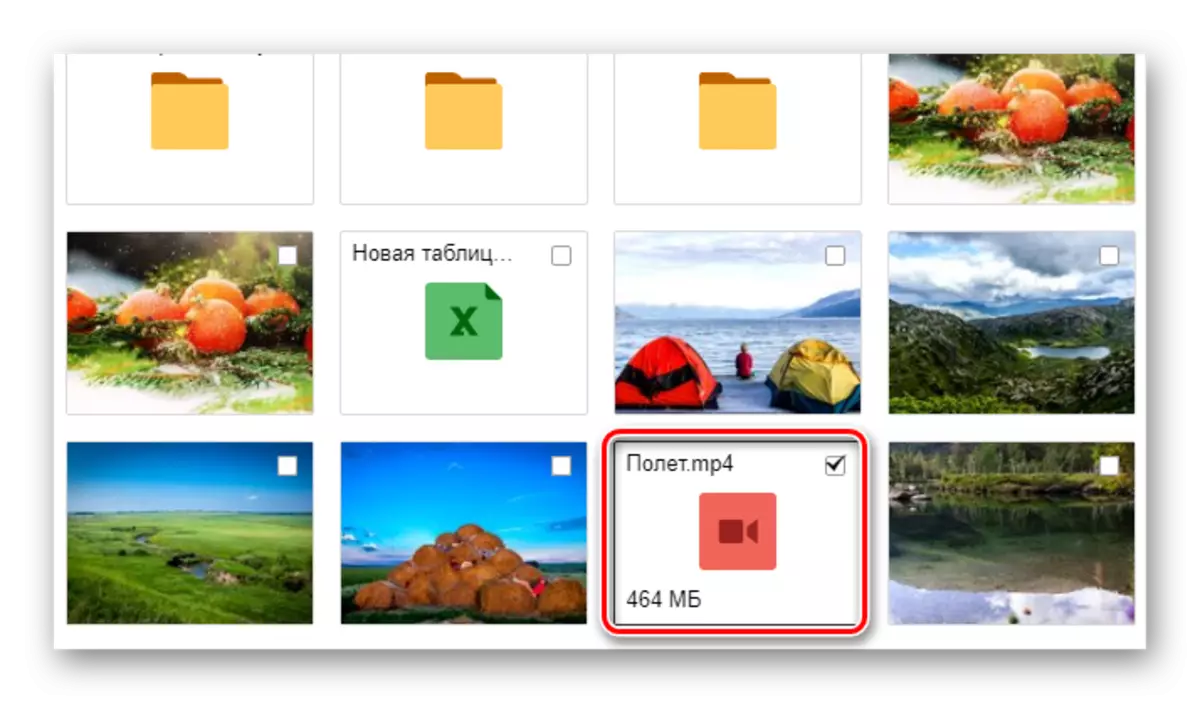
Este método, como se pode ver, require certa cantidade de espazo libre no seu almacenamento na nube.
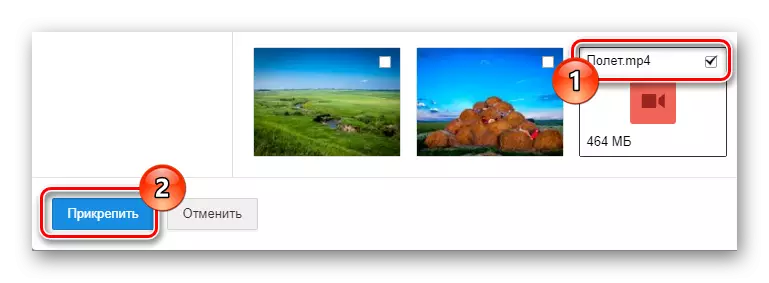
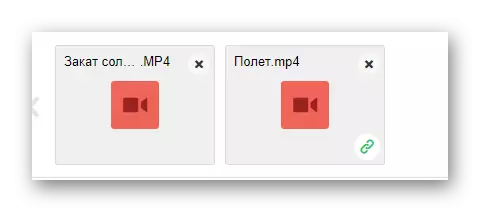
Ademais dos métodos considerados, tamén é imposible ignorar a parte do método de engadir ficheiros multimedia doutras letras. Nota inmediatamente que este método estará dispoñible só despois de conectar documentos a unha carta co envío ou preservación posterior en borradores.
- Volve ao panel de control baixo a cadea de texto "Asunto" e selecciona a ligazón "do correo".
- Usando o menú de navegación polas principais particións da súa caixa, busque a entrada engadida.
- Atopando e seleccionando o vídeo desexado, faga clic no botón "Anexar".
- Debido á adición exitosa, aparecerá o rolo, como outros documentos na lista de anexos.
- Envía a mensaxe creada ao destinatario desexado.
- No destinatario, todas as entradas que engadiches estarán en anexos coa posibilidade de descargar e gardar o almacenamento nublado de Mail.ru.
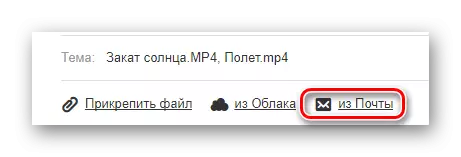

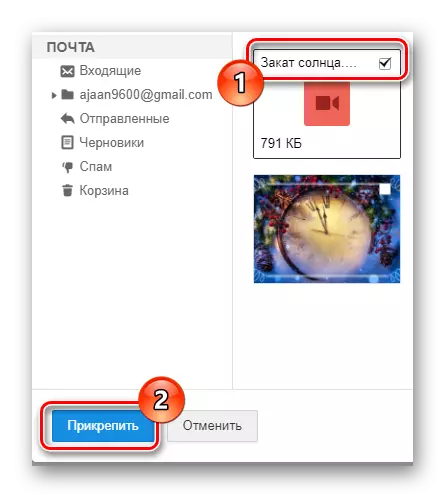
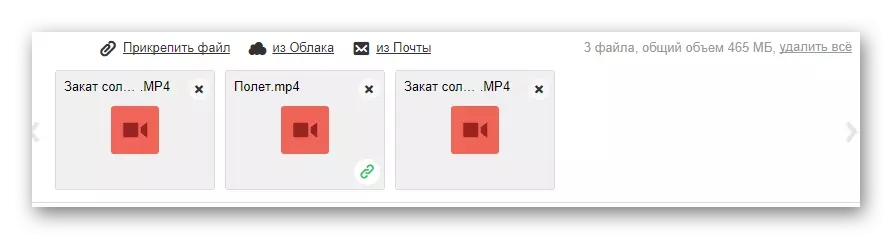
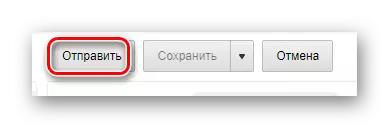
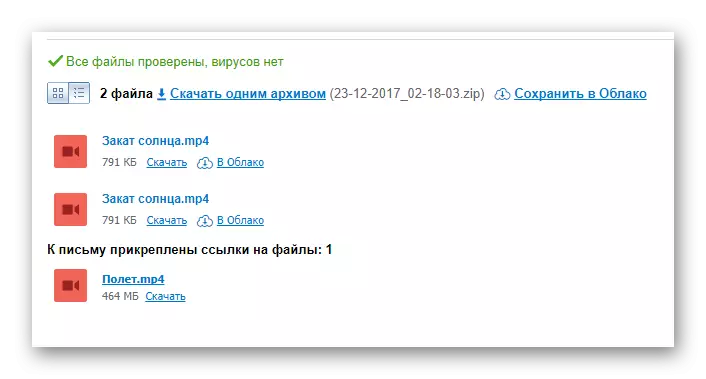
Sobre isto con este servizo postal, pode rematar, xa que hoxe son todas as posibilidades que Mail.ru fornece ao envío de vídeo.
Gmail.
A caixa electrónica proporcionada por Google non ten moitas oportunidades en canto a enviar varios vídeos en mensaxes. Non obstante, todos os mesmos Gmail proporcionan unha interfaz bastante amigable para traballar con correo electrónico, que compensará excesivamente a escaseza de funcional.
O correo Gmail recoméndase especialmente a aqueles usuarios que explotan activamente outros servizos de Google.
Ten en conta que para explorar coidadosamente os métodos para enviar rolos en letras a través de Gmail, ten que aprender a usar o almacenamento en nube de Google Drive.
- Abrir a páxina de inicio da caixa de correo no sitio web de Gmail, no menú principal, use o botón "Escribir".
- Abriu na esquina inferior dereita do editor de cartas, é aconsellable traducirse en modo de pantalla completa.
- Como no caso doutros servizos, para comezar, enche os campos principais, despois de que preste atención á barra de ferramentas na parte inferior do editor.
- Prepare unha mensaxe na barra de ferramentas mencionadas anteriormente, faga clic na icona do portapapeis.
- A través do sistema operativo estándar baixo a xanela do sistema operativo, seleccione o vídeo adxunto e faga clic na tecla "Abrir".
- Agarde ata que se engada a entrada desexada ao almacenamento temporal.
- Posteriormente, pode enviar unha carta con este anexo, eliminar o rolo ou a descarga no seu computador.
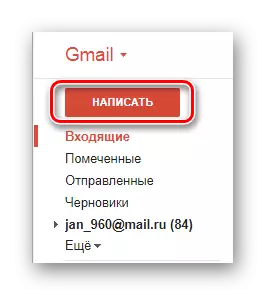
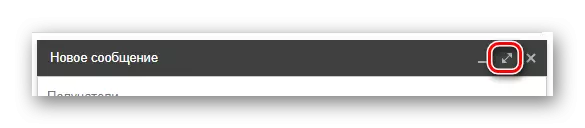
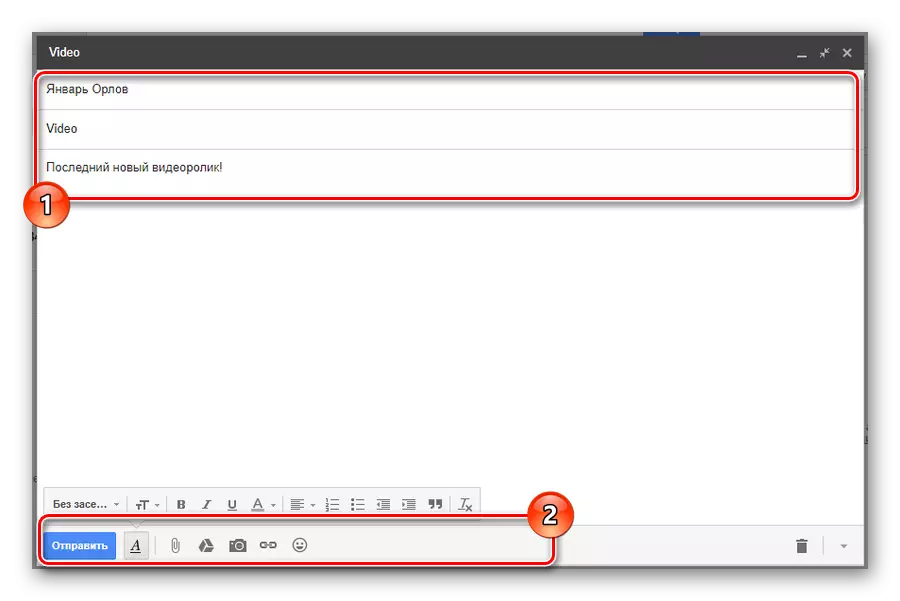
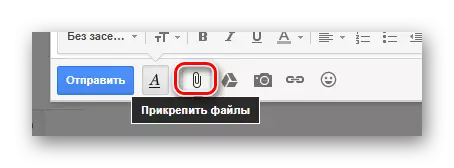
Este botón ten unha punta emerxente "Adxuntar ficheiros".
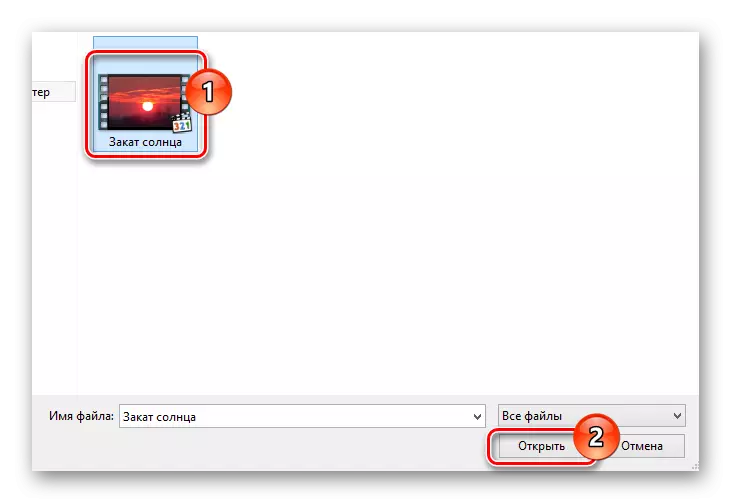
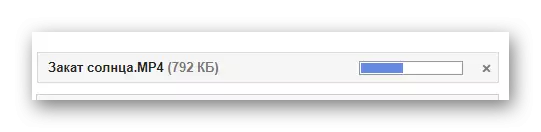
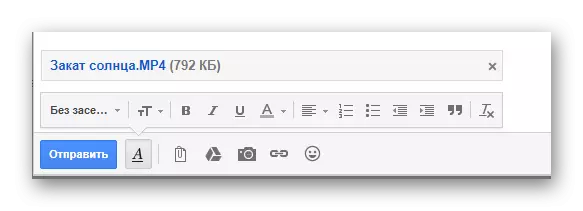
Outro método para engadir un vídeo a unha carta, xa que pode adiviñar do prefacio a esta sección do artigo, permítelle engadir un vídeo a unha mensaxe usando un disco de Google.
- Na mesma barra de ferramentas inferiores usadas anteriormente, faga clic na icona coa icona oficial de Google Drive de Google.
- Na xanela embebida contará con todos os datos no seu disco de Google. Aquí tes que escoller un vídeo adxunto que debes preparar con antelación.
- Escollendo unha entrada adxunta, use o botón "Engadir" na esquina inferior esquerda da pantalla.
- A gravación engadida sen descarga adicional será integrada nos contidos principais da carta.
- Agora só pode enviar unha mensaxe usando os elementos de interface de servizo de Gmail correspondente.
- O destinatario, a apertura da carta entregada, pode descargar ou gardar un vídeo ao meu disco de Google. Ademais, se o ficheiro de orixe tiña os dereitos de acceso correspondentes, así como o formato de gravación é compatible co servizo, o vídeo pódese atopar en liña.

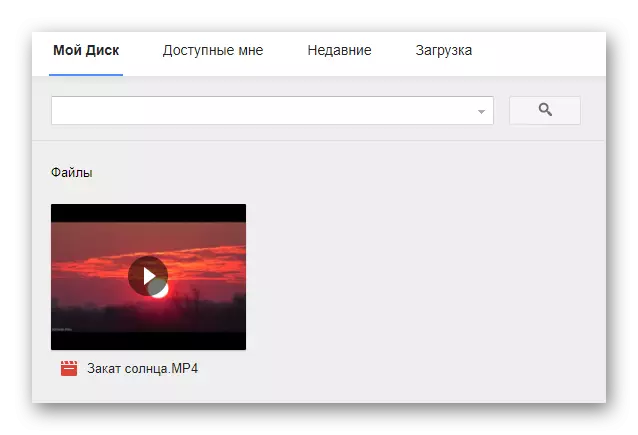
Se non engadiu un rolo con antelación, simplemente abra o almacenamento nublado de Google nunha nova pestana, descargue o vídeo e realice de novo todas as accións debuxadas.
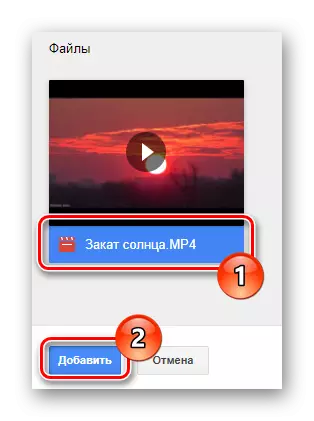
Se é necesario, pode escoller non un, pero á vez varios vídeos.
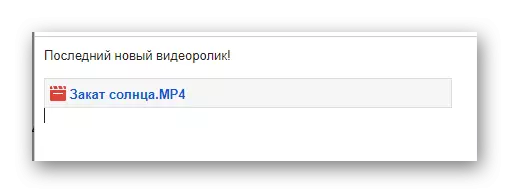
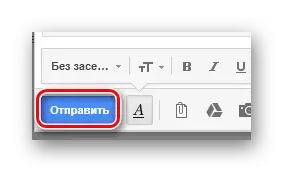
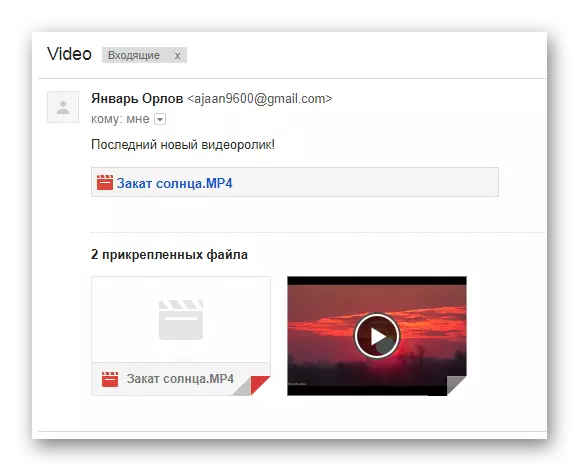
Agardamos que non teñas dificultade para comprender as instrucións con nós.
Rambler.
Este último en popularidade, así como polo número de oportunidades, é o Servizo Postal Rambler. Este correo proporciona unha cantidade moi modesta de funcións e enviando vídeo a só un único método.
- En calquera navegador de internet conveniente, abra a páxina de inicio do rambler de correo e na parte superior da pantalla, prema no botón "Escribir unha letra".
- Ao cubrir os bloques de texto da mensaxe que se creando, desprácese pola páxina a NIZA.
- Xunto ao botón "Enviar", busque e usa a ligazón "Adxuntar ficheiro".
- No condutor de Windovs aberto, busque o vídeo engadido por vídeo e faga clic na tecla "Abrir".
- Agarde ata que o rexistro sexa descargado ao sitio.
- Se é necesario, durante o proceso de edición, pode eliminar libremente o rolo anexo da letra.
- Como último paso, simplemente transfire correo usando o botón "Enviar carta".
- O destinatario deste tipo de mensaxe poderá descargar cada vídeo adxunto.
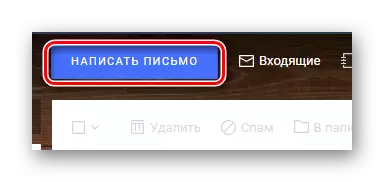
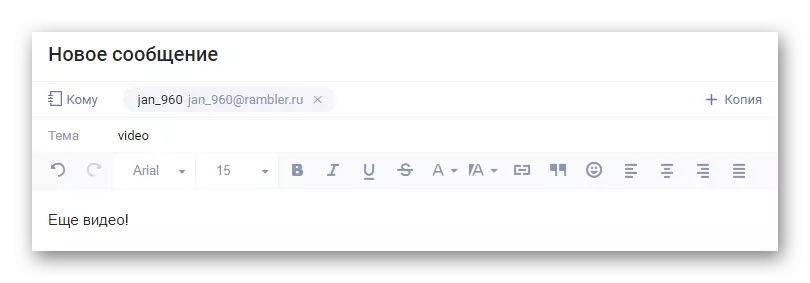
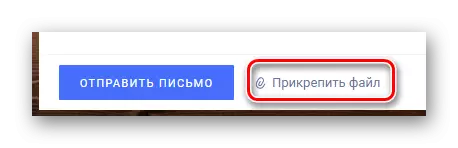
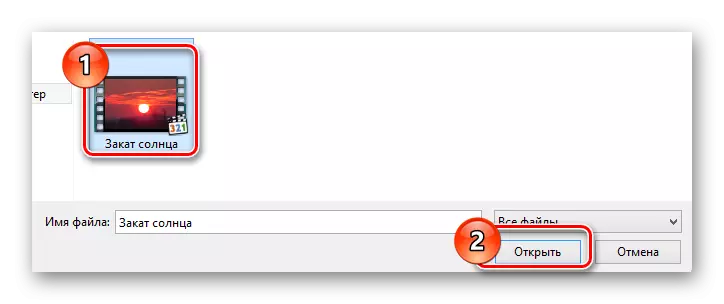
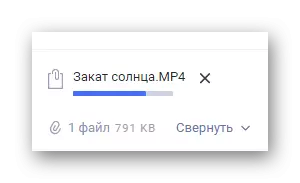
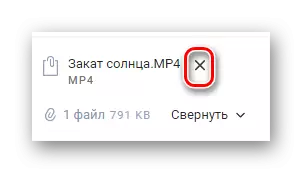
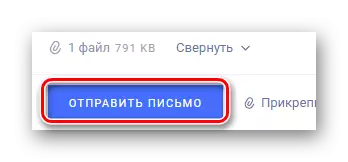
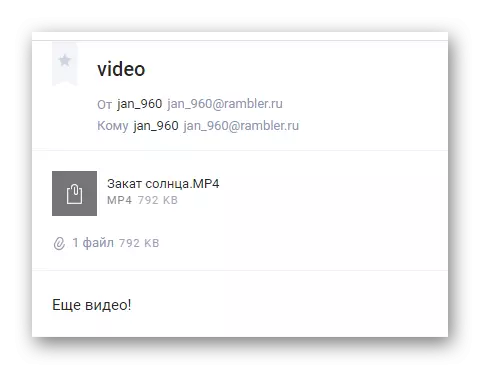
Ver vídeos en liña, por desgraza, é imposible.
Por suposto, este servizo é o máis sinxelo de usar debido a un pequeno número de oportunidades. Non obstante, tendo en conta as vantaxes doutros recursos similares, todo o significado de operación da funcionalidade de envío pérdese a través do correo de Rambler.
En conclusión, este artigo debe mencionarse que os servizos revisados son só os máis populares entre os usuarios. Ao mesmo tempo, outros recursos pódense atopar nas redes de Internet que permiten enviar ficheiros de vídeo con métodos similares.
